在本教程中,我将展示如何在3ds Max中制作这种反射光泽,例如在笔记本电脑和手机广告中看到的。
如果要控制反射光泽的可见性或强度,则需要将其作为单独的通道渲染,以便稍后在合成软件中进行控制。
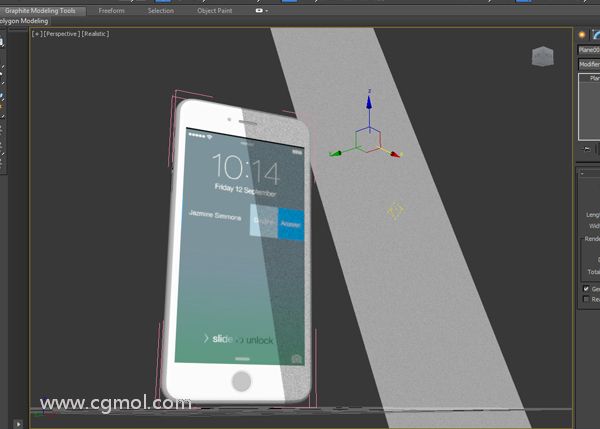 单独渲染
单独渲染
按F10打开“ 渲染设置”窗口。单击“ 渲染元素”选项卡。
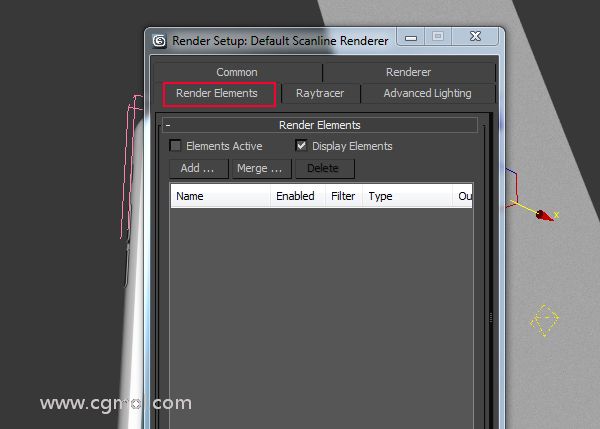 渲染设置
渲染设置
单击“ 添加”按钮。选择漫反射,光照和反射。单击“ 确定”。
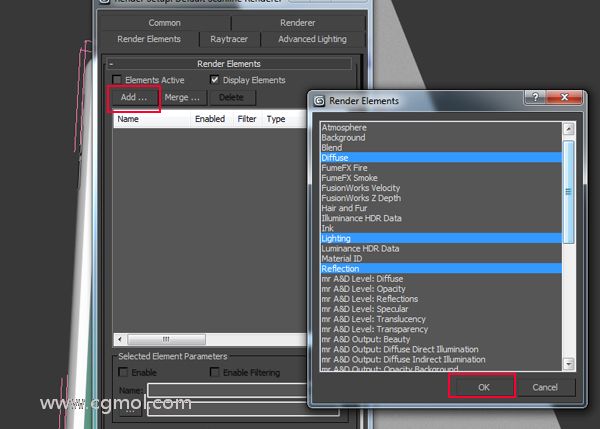 渲染元素
渲染元素
单击“ 渲染”按钮。
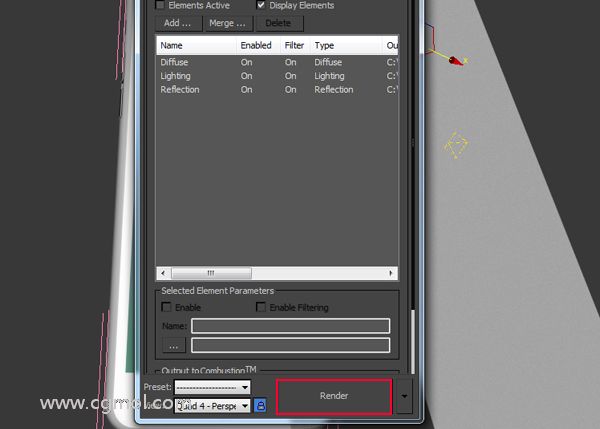 给予
给予
您可以获得漫反射,光照 和反射三种不同的通道。以TGA文件格式保存每个。
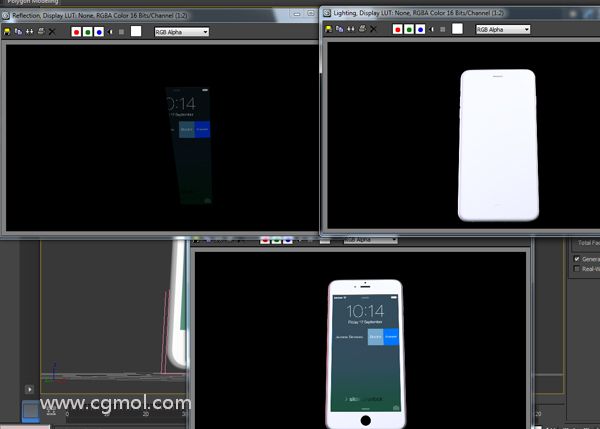 保存通行证
保存通行证
打开After Effects。
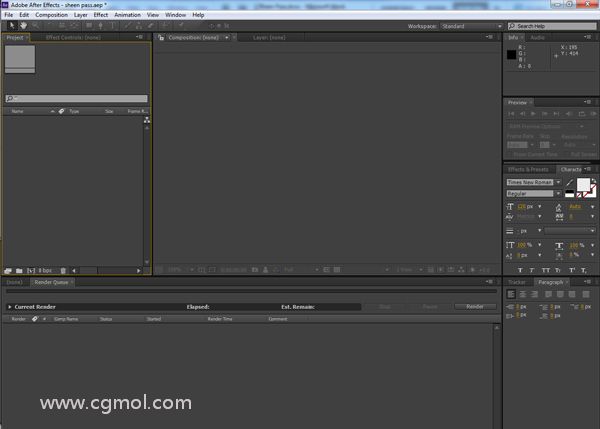 打开After Effects
打开After Effects
一个接一个地导入所有3个传递,并在时间线上按顺序排列。
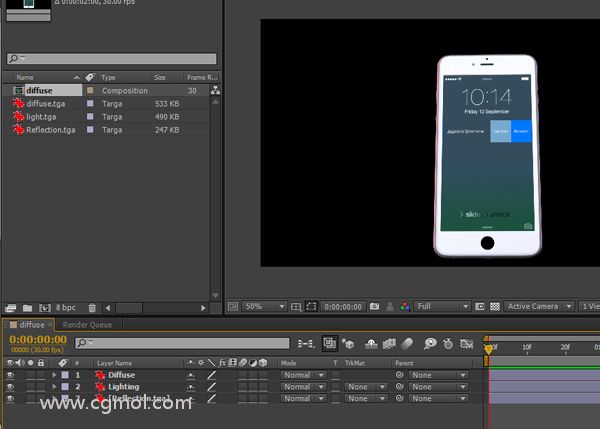 导入通行证
导入通行证
将“ 反射”图层放在“ 漫反射” 图层的顶部。它看起来很黑。
 订单明智的层
订单明智的层
将“ 反射”图层的混合模式更改为“ 添加”。现在你在屏幕上得到了反射光泽。由于这种反射光泽通道是一个单独的层,因此您可以轻松控制它而不会影响任何其他层。
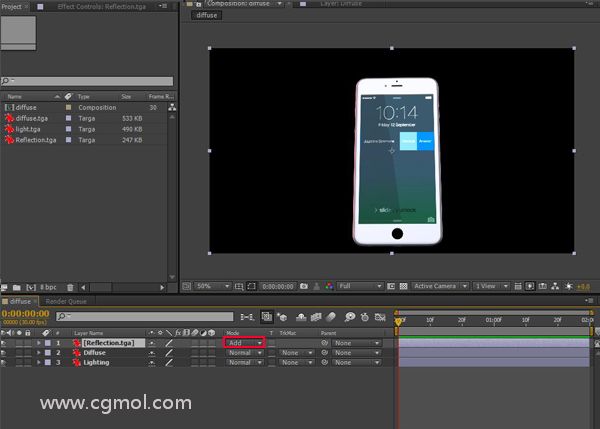 添加混合模式
添加混合模式
反光光泽传递为最终输出增添了美感。有一个非常简单的设置。如果您将其用作单独的通道,则可以在后期制作软件中轻松控制它。
上一篇: 在max中创建反射光泽(二) 下一篇: 如何在max的Corona渲染器中创建粘土渲染?
无任何评论...